Cum să răspundeți automat la un anumit expeditor (adresa de e-mail) în Outlook?
Acest articol vorbește despre răspunsul automat la toate e-mailurile de la un anumit expeditor în Outlook.
- Răspundeți automat la un anumit expeditor cu regulă în Outlook
- Răspundeți automat la toate e-mailurile viitoare cu un instrument uimitor
Răspundeți automat la un anumit expeditor cu regulă în Outlook
Această metodă vă va ajuta să creați o regulă pentru a răspunde automat la un anumit expeditor sau adresă de e-mail în Outlook.
1. Creați un e-mail nou, tastați subiectul și scrieți mesajul după cum aveți nevoie, apoi faceți clic pe Fișier > Salvare ca.
2. În caseta de dialog Salvare ca de deschidere, tastați un nume pentru noul e-mail în Nume de fișier , selectați caseta Șablon Outlook (* .oft) de la Salvați ca tip lista derulantă și faceți clic pe Economisiți buton. Vedeți captura de ecran:

3. Închideți e-mailul fără a salva.
4. Clic Acasă > Reguli > Gestionați regulile și alertele. Vedeți captura de ecran:

5. În caseta de dialog Reguli și alerte de deschidere, faceți clic pe Noua regulă buton. Vedeți captura de ecran:

6. Acum se deschide Expertul pentru reguli. Vă rugăm să selectați Aplică regulă pe mesajele pe care le primesc și faceți clic pe Pagina Următoare → buton. Vedeți captura de ecran:

7. În al doilea vrăjitor de reguli, vă rugăm să verificați de la oameni sau grup public , apoi faceți clic pe textul oameni sau grup public. Vedeți captura de ecran:

8. În caseta de dialog Adresă regulă de deschidere, introduceți adresa de e-mail a expeditorului specific în De la și faceți clic pe butonul OK (Vedeți captura de ecran de mai jos). Și apoi faceți clic pe Pagina Următoare → butonul din Wizards pentru Reguli.

9. Acum intrați în cel de-al treilea Expert vrăjitor. te rog verifică răspundeți utilizând un șablon specific , apoi faceți clic pe textul un șablon specific. Vedeți captura de ecran:

10. Acum, în caseta de dialog Selectați un șablon de răspuns, selectați Șabloane de utilizator în sistemul de fișiere de la Uită-te în lista derulantă, selectați șablonul de mesaj pe care l-ați creat la pasul 2 și faceți clic pe Operatii Deschise buton. Vedeți captura de ecran:

11. clic pe Pagina Următoare → butoane de două ori pentru a intra în ultimul Expert cu reguli. Introduceți un nume pentru noua regulă în Etapa 1 , bifați o opțiune după cum aveți nevoie în Etapa 2 și faceți clic pe finalizarea buton. Vedeți captura de ecran:

12. clic pe OK din caseta de dialog Reguli și alerte.
Până acum ați creat o regulă pentru a răspunde automat la toate e-mailurile trimise de la expeditorul specificat. Și de acum înainte, va răspunde automat expeditorului specificat la sosirea e-mailurilor sale.
Răspundeți automat la toate e-mailurile viitoare cu un instrument uimitor
Dacă doriți să setați o regulă de răspuns automat în Outlook, trebuie să creați în mod normal un șablon de răspuns și o regulă complexă. Cu toate acestea, dacă aveți Kutools pentru Outlook instalat, îl puteți aplica (Auto) răspuns caracteristică pentru a activa răspunsul automat la toate e-mailurile viitoare printr-un singur clic!
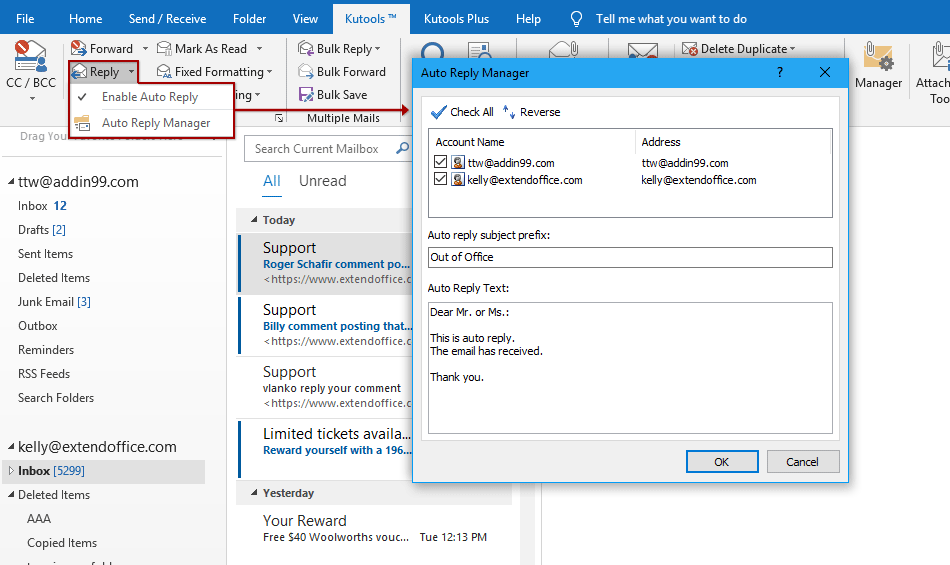
Demo: Răspuns automat la un anumit expeditor cu regulă în Outlook
varful: În acest videoclip, Kutools fila este adăugată de Kutools pentru Outlook. Dacă aveți nevoie, faceți clic pe aici pentru a avea o perioadă de încercare gratuită de 60 de zile fără limitare!
Legate de articole:
Cele mai bune instrumente de productivitate de birou
Kutools pentru Outlook - Peste 100 de funcții puternice pentru a vă supraalimenta Outlook
🤖 AI Mail Assistant: E-mailuri profesionale instantanee cu magie AI--un singur clic pentru răspunsuri geniale, ton perfect, stăpânire în mai multe limbi. Transformați e-mailurile fără efort! ...
📧 Automatizare e-mail: În afara biroului (disponibil pentru POP și IMAP) / Programați trimiterea de e-mailuri / CC/BCC automat după reguli la trimiterea e-mailului / Redirecționare automată (Reguli avansate) / Adăugare automată felicitare / Împărțiți automat e-mailurile cu mai mulți destinatari în mesaje individuale ...
📨 Managementul e-mail: Amintește-ți cu ușurință e-mailurile / Blocați e-mailurile înșelătorii de către subiecți și alții / Ștergeți e-mailurile duplicate / Cautare Avansata / Consolidați foldere ...
📁 Atașamente Pro: Salvați în serie / Detașare lot / Compresă în loturi / Salvare automata / Detașare automată / Comprimare automată ...
🌟 Magia interfeței: 😊Mai multe emoji drăguțe și cool / Îmbunătățiți-vă productivitatea Outlook cu vizualizările cu file / Minimizați Outlook în loc să închideți ...
???? Minuni cu un singur clic: Răspundeți tuturor cu atașamentele primite / E-mailuri anti-phishing / 🕘Afișați fusul orar al expeditorului ...
👩🏼🤝👩🏻 Contacte și calendar: Adăugați în lot contacte din e-mailurile selectate / Împărțiți un grup de contact în grupuri individuale / Eliminați mementouri de ziua de naștere ...
Peste 100 Caracteristici Așteaptă explorarea ta! Click aici pentru a descoperi mai multe.

